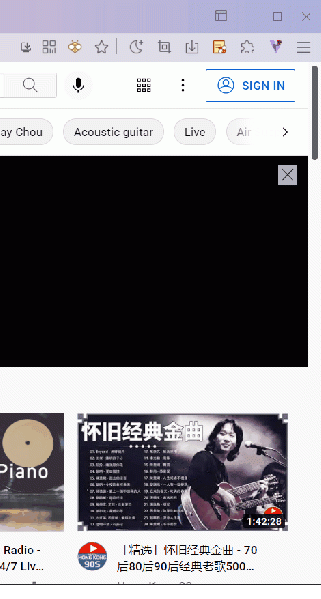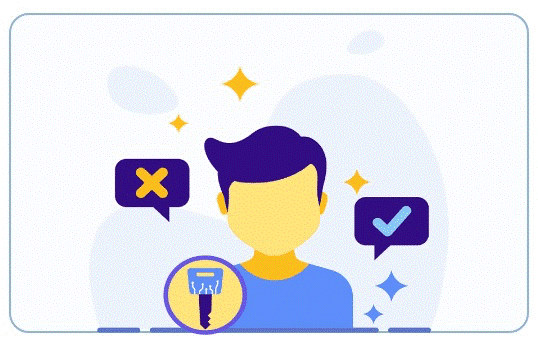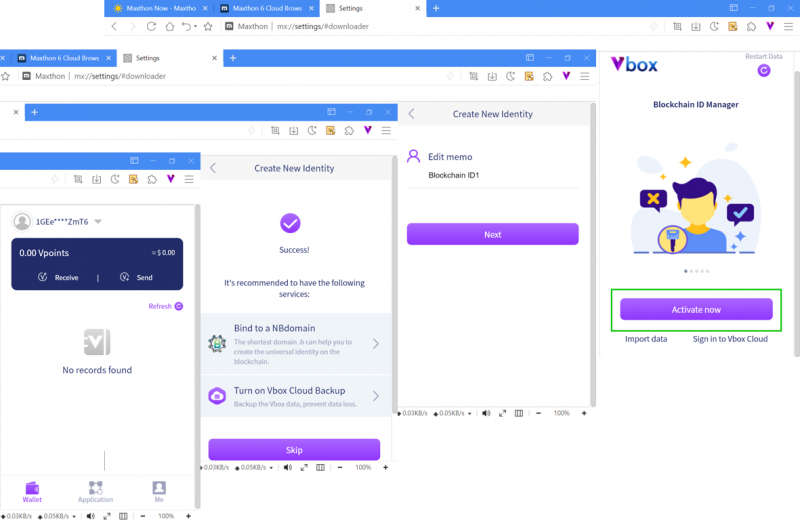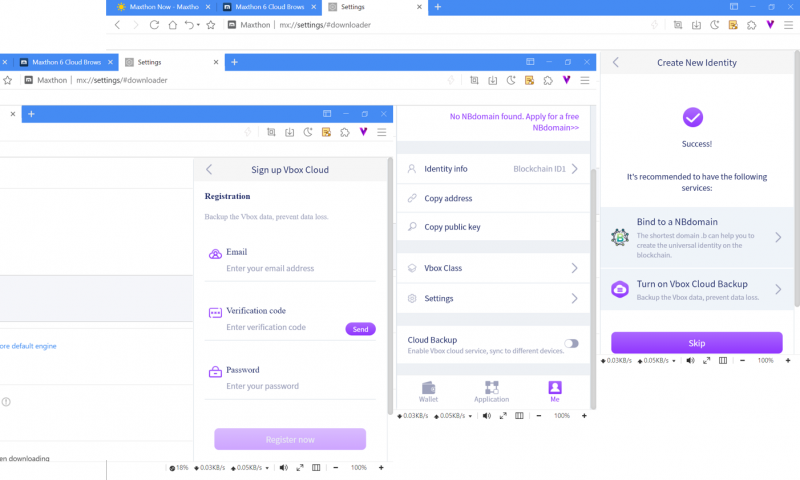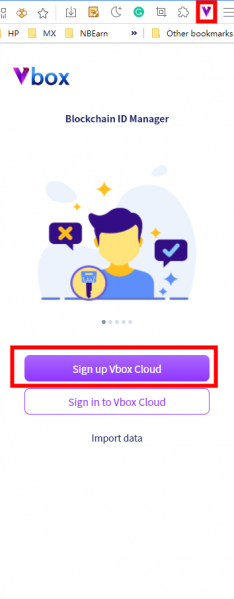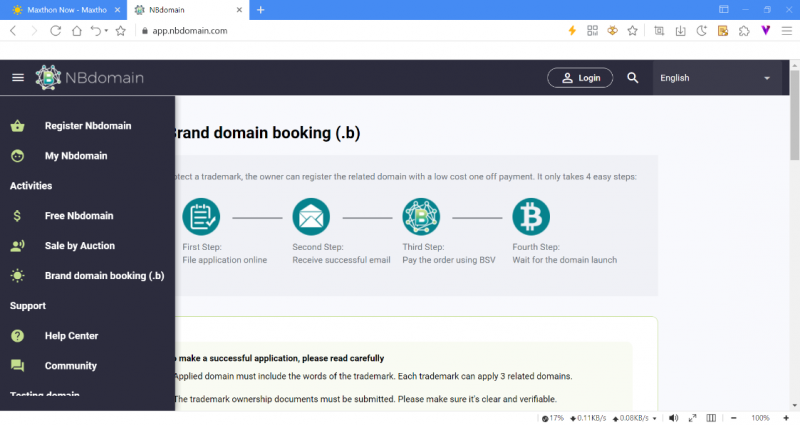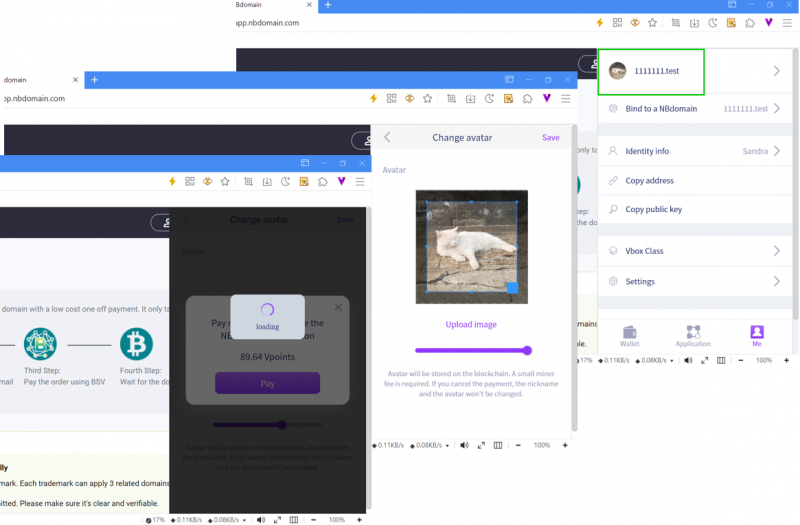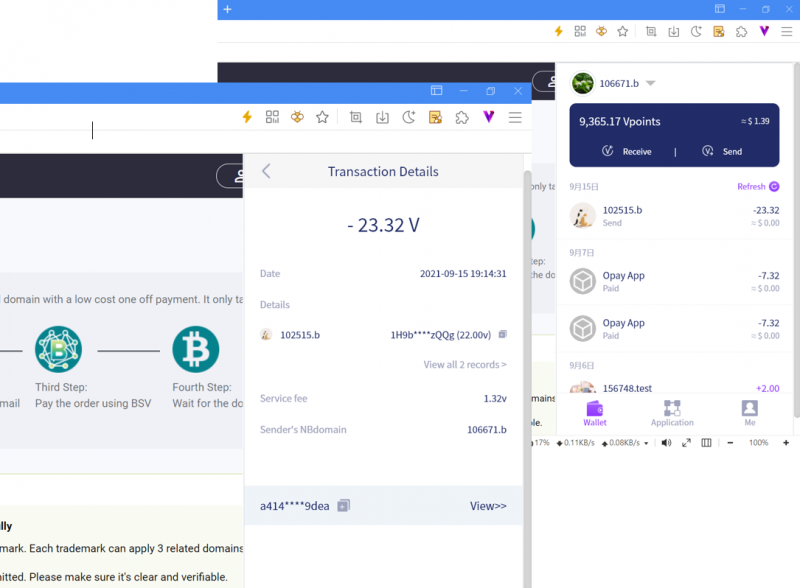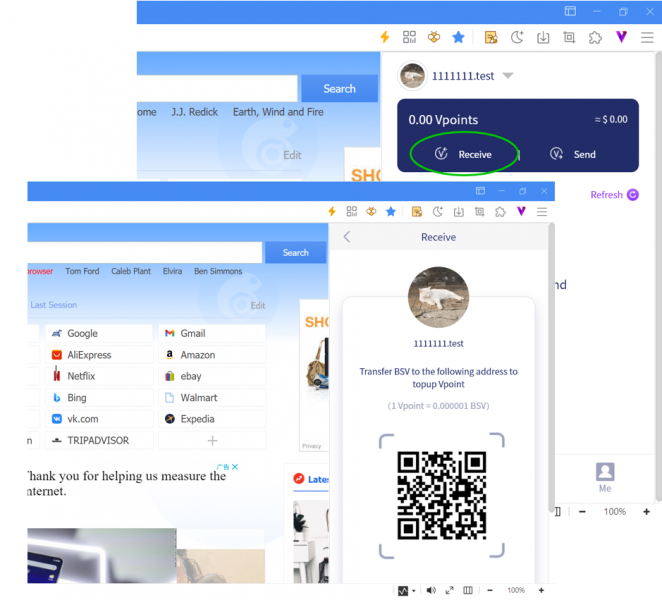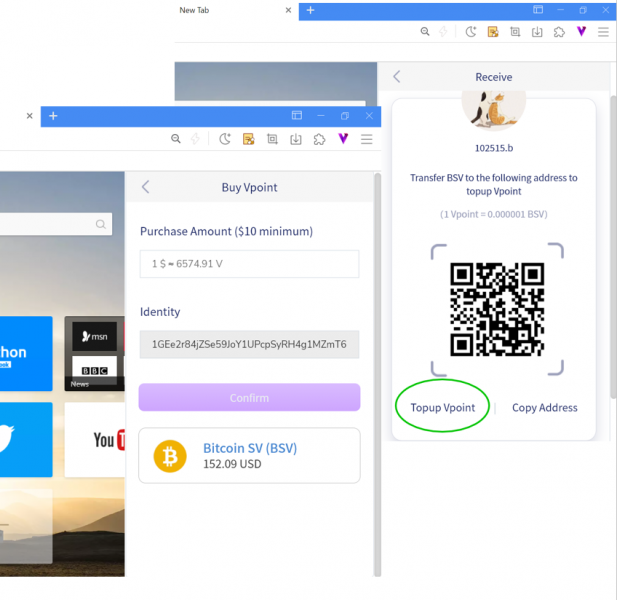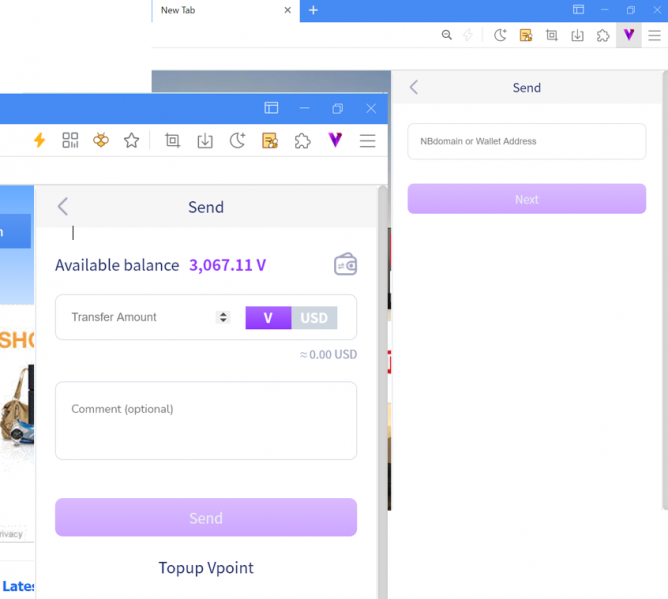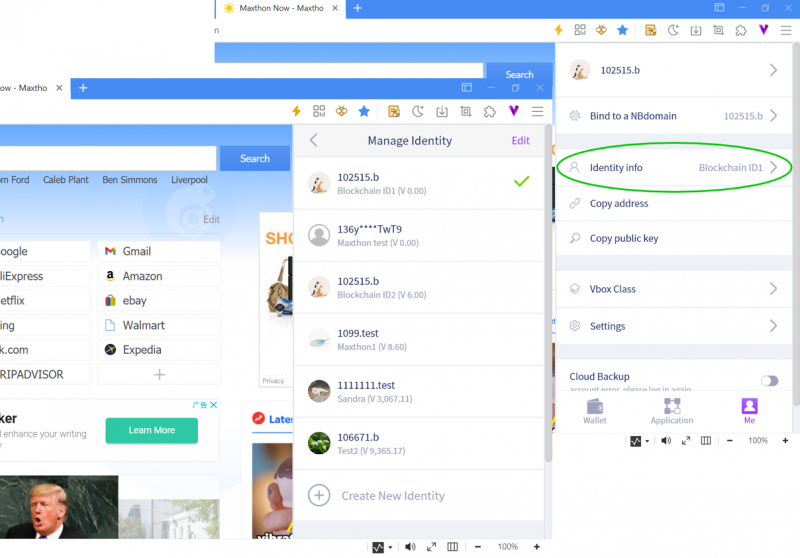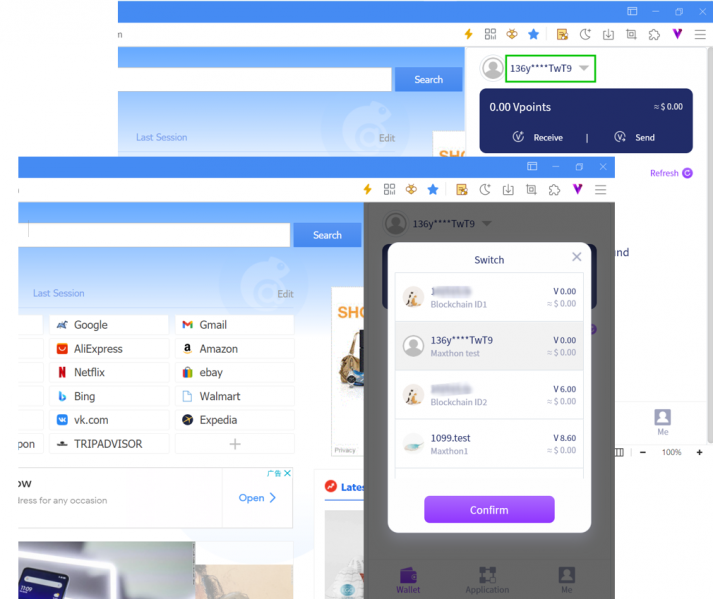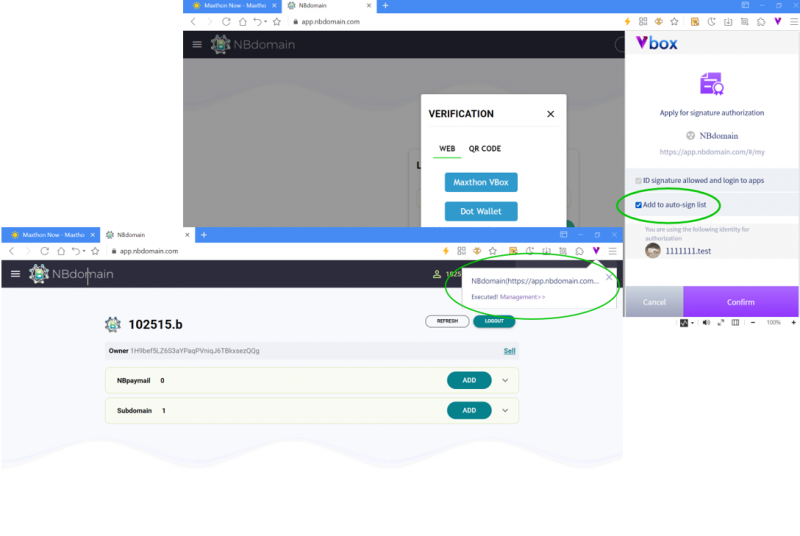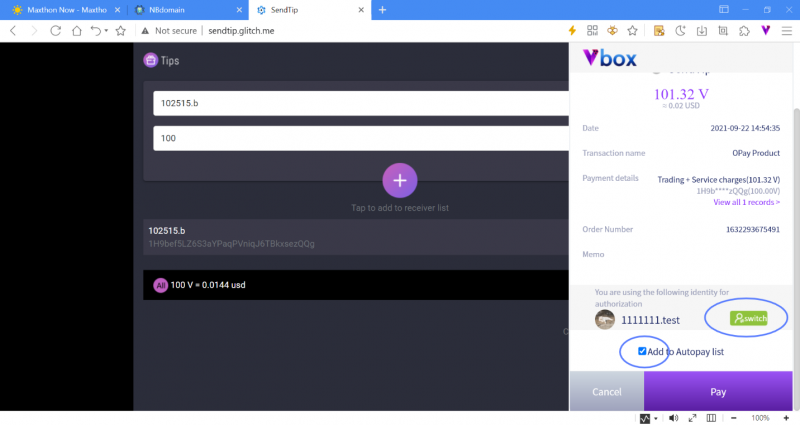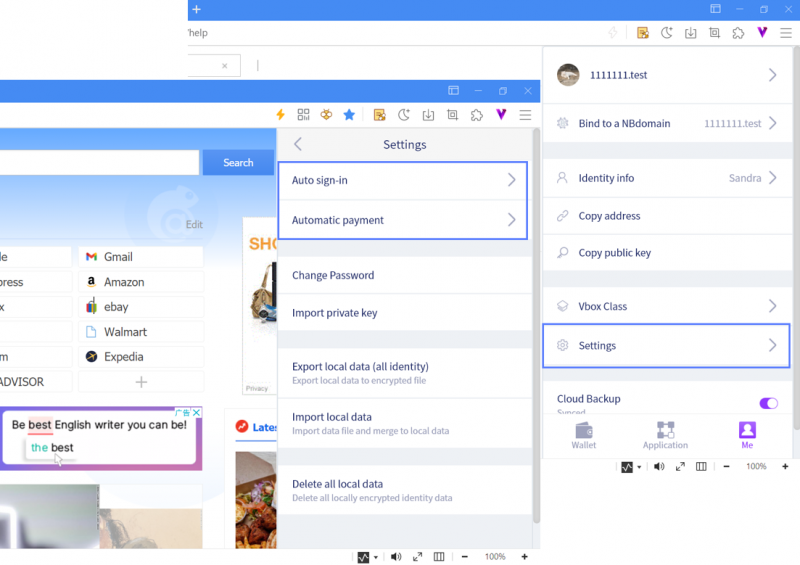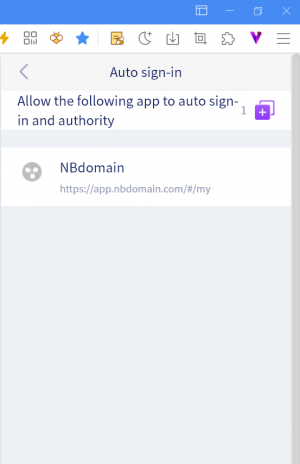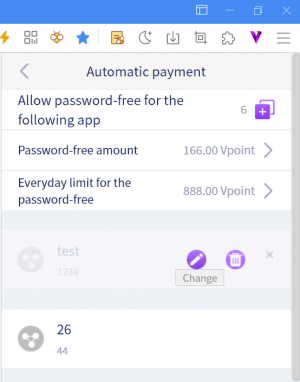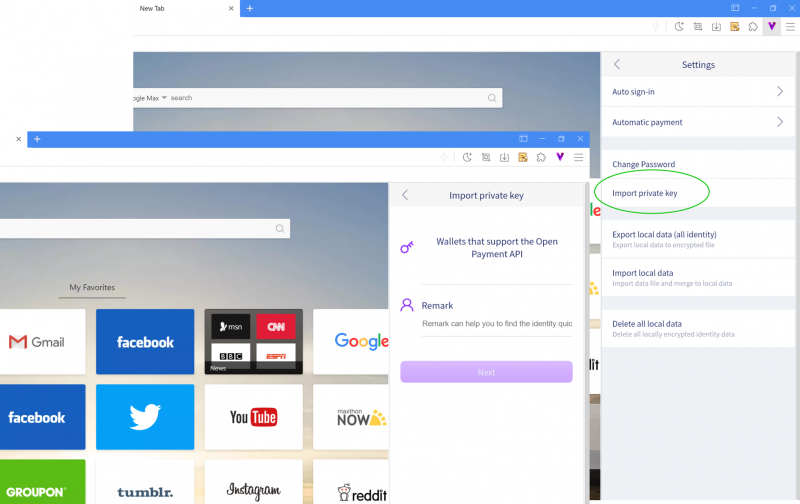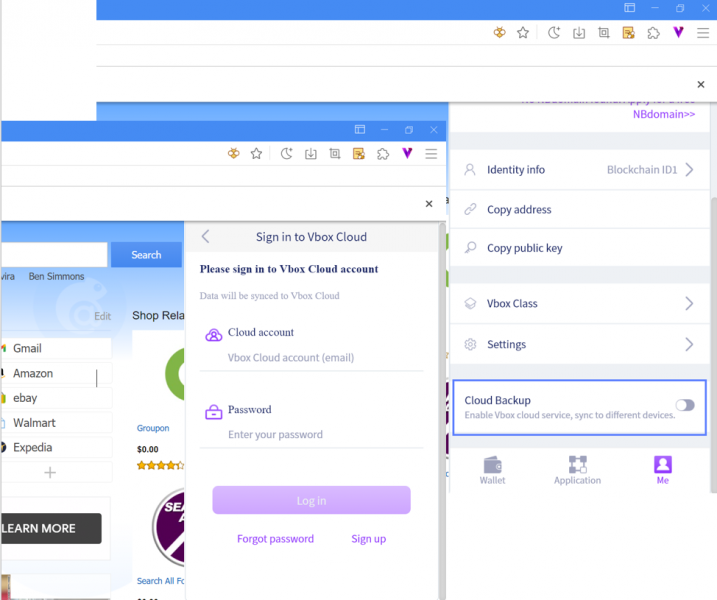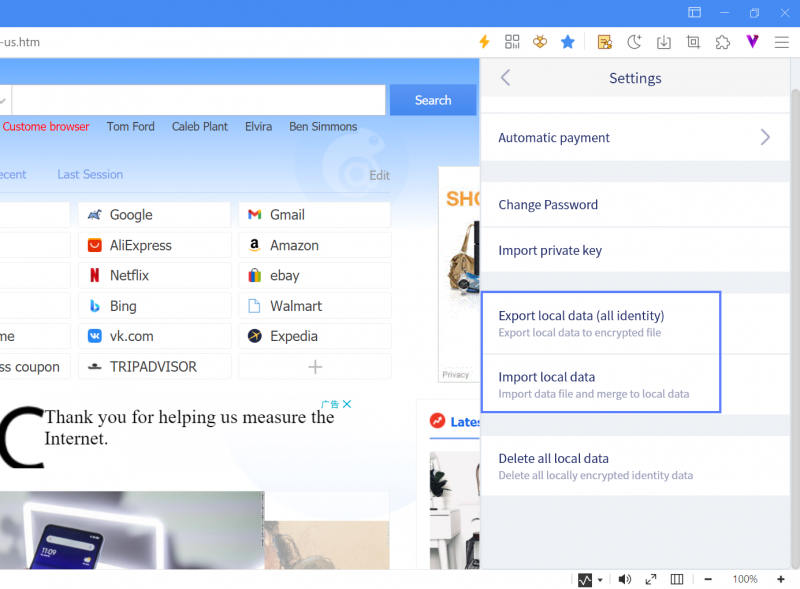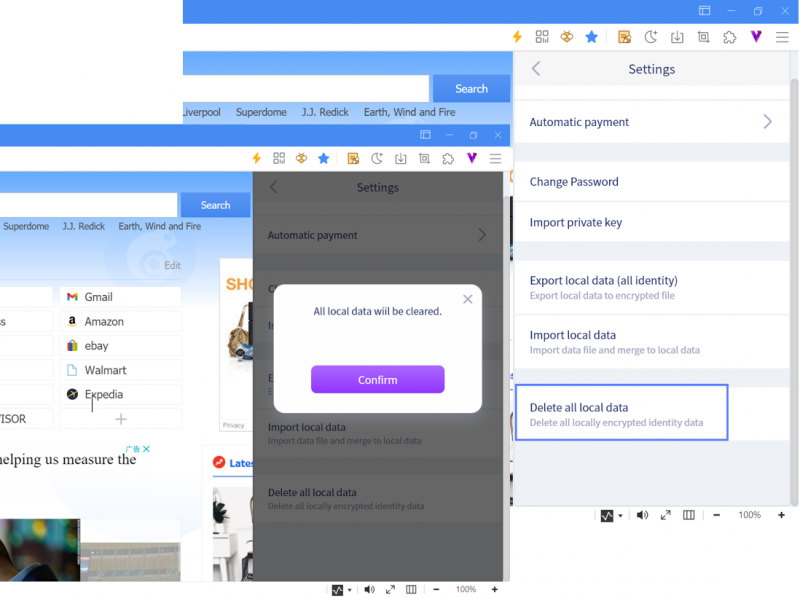« Vbox » : différence entre les versions
| (41 versions intermédiaires par le même utilisateur non affichées) | |||
| Ligne 4 : | Ligne 4 : | ||
=VBox permet d'identifier l'utilisateur avec le blockchain= | == VBox permet d'identifier l'utilisateur avec le blockchain == | ||
Avec VBox, vous pouvez : | |||
* Obtenir un identifiant unique - NBdomain. | * Obtenir un identifiant unique - NBdomain. | ||
| Ligne 15 : | Ligne 12 : | ||
* Avoir accès à une infinité d'applications blockchain. | * Avoir accès à une infinité d'applications blockchain. | ||
=Qu'est-ce que Vbox ?= | == Qu'est-ce que Vbox ? == | ||
| Ligne 23 : | Ligne 20 : | ||
Vbox est un outil de gestion des identités blockchain. Il peut vous aider à construire des identités chiffrées sur l'appareil local avec un simple mot de passe. Toutes les applications blockchain peuvent demander la signature et le paiement via Vbox. | Vbox est un outil de gestion des identités blockchain. Il peut vous aider à construire des identités chiffrées sur l'appareil local avec un simple mot de passe. Toutes les applications blockchain peuvent demander la signature et le paiement via Vbox. | ||
== Enregistrez-vous dans le Cloud Vbox et obtenez un NBdomain gratuit == | |||
=Enregistrez-vous dans le Cloud Vbox et obtenez un NBdomain gratuit= | </br> | ||
[[image:11-01.png|800px]] | [[image:11-01.png|800px]] | ||
| Ligne 35 : | Ligne 30 : | ||
* Il est fortement recommandé d'enregistrer le compte avec votre numéro de téléphone mobile. Car vous pouvez obtenir un NBdomain gratuit en vous inscrivant avec votre numéro de téléphone. | * Il est fortement recommandé d'enregistrer le compte avec votre numéro de téléphone mobile. Car vous pouvez obtenir un NBdomain gratuit en vous inscrivant avec votre numéro de téléphone. | ||
* NBdomain est un nom de domaine blockchain et un identifiant global. Vous trouverez plus d'informations sur NBdomain sur les sites https://nbdomain.com et https://medium.com/@nbdomain. | * NBdomain est un nom de domaine blockchain et un identifiant global. Vous trouverez plus d'informations sur NBdomain sur les sites https://nbdomain.com et https://medium.com/@nbdomain. | ||
* Vous pouvez obtenir | * Vous pouvez obtenir un domaine gratuit plus tard si vous vous inscrivez avec votre e-mail. Mais un numéro de téléphone mobile est toujours nécessaire. | ||
* Après l'inscription, vous devez personnaliser le nom et le mot de passe de l'ID, puis vous serez prêt. | * Après l'inscription, vous devez personnaliser le nom et le mot de passe de l'ID Vbox, puis vous serez prêt. | ||
== Demander un NBdomain gratuit == | |||
</br> | |||
[[image:11-02.png|800px]] | [[image:11-02.png|800px]] | ||
| Ligne 49 : | Ligne 43 : | ||
* Vous pouvez cliquer sur '''Bind to NBdomain''' sur la page de confirmation de l'enregistrement ou le demander à partir de '''Vbox'''> '''Me'''. | * Vous pouvez cliquer sur '''Bind to NBdomain''' sur la page de confirmation de l'enregistrement ou le demander à partir de '''Vbox'''> '''Me'''. | ||
=Lier NBdomain & | == Lier NBdomain & personnaliser NBdomain == | ||
Un ID Vbox peut lier plusieurs NBdomains | Un ID Vbox peut lier plusieurs NBdomains et vous pouvez choisir l'un d'entre eux pour l'utiliser comme nom d'identité. Pour le gérer, vous pouvez ouvrir '''ME'''> '''Bind to an NBdomain''' pour le visualiser et le personnaliser. | ||
| Ligne 69 : | Ligne 62 : | ||
</blockquote> | </blockquote> | ||
=Changer l'avatar de NBdomain= | == Changer l'avatar de NBdomain == | ||
Vous pouvez définir un avatar à un NBdomain et il sera utilisé comme avatar de votre ID Vbox. | |||
Vous pouvez définir un avatar | |||
| Ligne 83 : | Ligne 75 : | ||
'''Note:''' Cette opération va stocker des informations sur la Blockchain et nécessite une petite commission de mineur. Elle sera déduite directement du compte courant après confirmation. Un solde insuffisant entraînera l'échec de la modification.</blockquote> | '''Note:''' Cette opération va stocker des informations sur la Blockchain et nécessite une petite commission de mineur. Elle sera déduite directement du compte courant après confirmation. Un solde insuffisant entraînera l'échec de la modification.</blockquote> | ||
=Gérer les biens numériques= | == Gérer les biens numériques == | ||
</br> | |||
[[image:11-06.png|800px]] | [[image:11-06.png|800px]] | ||
| Ligne 95 : | Ligne 86 : | ||
L'utilisation du portefeuille Vbox permet de voir le montant total des actifs et les transactions en temps réel, cliquez sur une seule transaction pour ouvrir les détails de la transaction, ou '''View>>''' peut également ouvrir la page de détails de la transaction on-chain. | L'utilisation du portefeuille Vbox permet de voir le montant total des actifs et les transactions en temps réel, cliquez sur une seule transaction pour ouvrir les détails de la transaction, ou '''View>>''' peut également ouvrir la page de détails de la transaction on-chain. | ||
=Collecte et recharge de Vpoint= | == Collecte et recharge de Vpoint == | ||
Ouvrez '''Vbox''', cliquez sur '''Receive''' pour afficher le QR code de collecte. D'autres personnes peuvent transférer de l'argent grâce à ce code. | Ouvrez '''Vbox''', cliquez sur '''Receive''' pour afficher le QR code de collecte. D'autres personnes peuvent transférer de l'argent grâce à ce code. | ||
| Ligne 112 : | Ligne 102 : | ||
Après avoir transféré de l'argent vers le QR Code spécifié, cliquez sur '''Payment Complete''', saisissez le code de vérification, puis cliquez sur '''Confirm''' pour obtenir des Vpoints. | Après avoir transféré de l'argent vers le QR Code spécifié, cliquez sur '''Payment Complete''', saisissez le code de vérification, puis cliquez sur '''Confirm''' pour obtenir des Vpoints. | ||
= | == Transférer des Vpoints == | ||
Ouvrir Vbox, cliquez sur '''Send''' pour ourir la page de transfert, puis saisir l'adresse de transfert ou le NBdomain. | Ouvrir Vbox, cliquez sur '''Send''' pour ourir la page de transfert, puis saisir l'adresse de transfert ou le NBdomain. | ||
| Ligne 121 : | Ligne 110 : | ||
Vous pouvez laisser un message à | Vous pouvez laisser un message à destinataire pendant le transfert d'argent, et le message s'affichera comme une conversation dans le message de la transaction. | ||
== Changer d'identifiant Vbox == | |||
Vous pouvez créer plusieurs identifiants Vbox dans Maxthon, et chaque identifiant possède sa propre clé privée et son adresse de paiement. Les informations relatives à la clé privée et à l'adresse de paiement ne peuvent pas être modifiées. | Vous pouvez créer plusieurs identifiants Vbox dans Maxthon, et chaque identifiant possède sa propre clé privée et son adresse de paiement. Les informations relatives à la clé privée et à l'adresse de paiement ne peuvent pas être modifiées. | ||
| Ligne 134 : | Ligne 122 : | ||
Ouvrez '''Vbox'''> '''Me'''> '''Identity info''', entrez dans '''Manage Identity''' : | Ouvrez '''Vbox'''> '''Me'''> '''Identity info''', entrez dans '''Manage Identity''' : | ||
* Créer une nouvelle identité : | * Créer une nouvelle identité : Créer un nouvel ID Vbox, obtenir la clé privée et l'adresse du portefeuille. | ||
* Changer l'identité actuelle : | * Changer l'identité actuelle : Après avoir changé l'identité, elle se rafraîchira automatiquement et s'affichera sur la carte externe. | ||
* Editer l'identité | * Editer l'identité. | ||
** Edit Remark : Modifier la nom de l'ID. | |||
** Delete identity : Supprimer toutes les informations d'identité, y compris les données chiffrées. L'identité ne peut pas être récupérée après la suppression, veuillez utiliser cette fonction avec précaution. | |||
En haut du portefeuille, vous pouvez cliquer sur l'identité pour la changer rapidement. | |||
[[image:11-11.png|713px]] | [[image:11-11.png|713px]] | ||
= | == Se connecter avec Vbox == | ||
Vbox peut être utilisé pour l'identification et la signature, et il peut être considéré comme un gestionnaire de clés privées. Lorsqu'un site Web a besoin d'utiliser la clé privée comme authentification pour la connexion ou l'autorisation, sans transmettre la clé privée réelle à l'application tierce, Vbox peut effectuer une vérification cryptographique et une signature pour vous afin de prouver votre identité et la propriété de vos biens. | |||
[[image:11-12.png|800px]] | |||
<blockquote> | <blockquote> | ||
'''Note:''' | '''Note:''' Lors de l'autorisation, cochez la case '''Add to auto-sign-in list''', Vbox fera alors l'autorisation pour vous automatiquement en arrière-plan à l'avenir pour cette application. | ||
</blockquote> | </blockquote> | ||
= | == Utiliser le paiement par Vbox == | ||
L'une des fonctions principales de Vbox est de servir de porte-monnaie BSV qui répond aux paiements BSV dans l'application et les complète rapidement. | |||
| Ligne 168 : | Ligne 155 : | ||
Lorsque vous effectuez un paiement BSV à un tiers, si vous utilisez Maxthon, vous pouvez sélectionner Vbox pour le paiement : | |||
#Vous pouvez changer l'identité vers n'importe quel porte-monnaie local. | |||
#Après avoir coché '''Add to autopay list''', les paiements de cette application/domaine pour les transactions dans la limite du paiement automatique peuvent être effectués automatiquement en arrière-plan sans vérification du mot de passe. | |||
== Autorisations et paramètres sans mot de passe == | |||
Ouvrez '''Vbox'''> '''Me'''> '''Settings'''> '''Auto sign-in''' Paiement automatique. | |||
| Ligne 183 : | Ligne 168 : | ||
Gérer l'identification automatique | |||
[[image:11-15.png|300px]] | |||
#Les éléments qui ont coché la case '''Add to Auto sign-in''' au moment de l'autorisation seront automatiquement ajoutés ici. | |||
#En outre, vous pouvez ajouter un site Web ou une application à la liste de connexion automatique par le domaine. | |||
#Cliquez sur l'élément de la liste pour modifier le domaine de l'élément ou le supprimer de la liste. | |||
=== Gestion des paiements automatiques === | |||
</br> | |||
[[image:11-16.png|300px]] | |||
#Les articles pour lesquels la case '''Add to Auto-pay list''' a été cochée lors du paiement par un tiers seront automatiquement ajoutés à cette liste. En outre, vous pouvez ajouter des sites Web ou des applications à la liste de paiement automatique par le domaine. | |||
#'''Set Password free limit''' : La limite supérieure du paiement automatique, la transaction dépassant cette limite doit être confirmée par le mot de passe, et la valeur par défaut est 100 Vpoints. | |||
#'''Set Everyday limit of the password-free''' : La limite totale d'utilisation du paiement gratuit par jour, le montant accumulé au-delà de cette limite doit être confirmé par mot de passe, le montant par défaut est de 1 million de Vpoints (1BSV). | |||
== Créer une identité en important une clé privée == | |||
Si vous avez un portefeuille BSV, vous pouvez importer la clé privée dans '''Me'''> '''Settings'''> '''Import private key''', puis créer une nouvelle identité Vbox. | |||
| Ligne 214 : | Ligne 196 : | ||
= | == Synchronisation automatique == | ||
Pour éviter la perte de données, Vbox fournit la fonction de synchronisation des données. | |||
| Ligne 223 : | Ligne 204 : | ||
* | * Ouvrez '''Vbox'''> '''Me'''> '''Cloud Backup''', connectez-vous à votre compte Vbox. | ||
* | * En utilisant le compte Vbox Cloud, vous pouvez synchroniser l'identité Vbox avec plusieurs appareils. | ||
Note: Vbox Cloud | <blockquote> | ||
'''Note :''' Le compte Vbox Cloud peut synchroniser toutes les données locales et sauvegarder toutes les identités. Si les données locales ne sont pas les mêmes que les données locales, il fusionnera les données locales avec les données du Cloud pour éviter la perte de données. | |||
</blockquote> | |||
== Importer/Exporter les données locales de Vbox == | |||
Outre l'utilisation de la fonction de sauvegarde dans le Cloud, vous pouvez également maintenir la sécurité des données en important/exportant des données locales de Vbox. Ouvrez '''Vbox'''> '''Me'''> '''Settings''', sélectionnez '''Export local data''' pour exporter tous les fichiers de données d'identité (.v) ; sélectionnez '''Import local data''' pour ouvrir les fichiers de données d'identité (.v) enregistrés en local, et les données importées seront fusionnées avec les données locales pour protéger la sécurité des données s'il y a une différence. | |||
[[image:11-19.png|800px]] | [[image:11-19.png|800px]] | ||
== Effacer les données locales de la Vbox == | |||
= | </br> | ||
[[image:11-20.png|800px]] | [[image:11-20.png|800px]] | ||
Ouvrez '''Vbox'''> '''Me''', cliquez sur '''Delete all local data''', cela effacera toutes les données locales et restaurera la Vbox à l'état non activé. Les données locales ne peuvent pas être récupérées après la suppression, veuillez utiliser cette fonction avec précaution. | |||
<blockquote> | <blockquote> | ||
'''Note:''' | '''Note:''' Si vous activez le compte Vbox Cloud, une fenêtre s'ouvrira pour vous permettre de confirmer la suppression des données du Cloud ou non. Si vous la cochez, les données du Cloud seront également supprimées. Si vous décochez cette case, le compte désactivera automatiquement la synchronisation, puis effacera les données locales. | ||
</blockquote> | </blockquote> | ||
<center>[[Maxthon 6.0]]</center> | <center>[[Maxthon 6.0]]</center> | ||
Dernière version du 14 avril 2022 à 13:57
VBox permet d'identifier l'utilisateur avec le blockchain
Avec VBox, vous pouvez :
- Obtenir un identifiant unique - NBdomain.
- Payer ou recevoir des paiements.
- Avoir accès à une infinité d'applications blockchain.
Qu'est-ce que Vbox ?
Vbox est un outil de gestion des identités blockchain. Il peut vous aider à construire des identités chiffrées sur l'appareil local avec un simple mot de passe. Toutes les applications blockchain peuvent demander la signature et le paiement via Vbox.
Enregistrez-vous dans le Cloud Vbox et obtenez un NBdomain gratuit
- En haut à droite du navigateur, cliquez sur l'icône Vbox
 pour ouvrir l'application Vbox.
pour ouvrir l'application Vbox. - Sur la page de démarrage de Vbox, cliquez sur Sign up Vbox cloud.
- Il existe deux façons de s'inscrire dans le Cloud Vbox : par numéro de téléphone mobile ou par adresse e-mail.
- Il est fortement recommandé d'enregistrer le compte avec votre numéro de téléphone mobile. Car vous pouvez obtenir un NBdomain gratuit en vous inscrivant avec votre numéro de téléphone.
- NBdomain est un nom de domaine blockchain et un identifiant global. Vous trouverez plus d'informations sur NBdomain sur les sites https://nbdomain.com et https://medium.com/@nbdomain.
- Vous pouvez obtenir un domaine gratuit plus tard si vous vous inscrivez avec votre e-mail. Mais un numéro de téléphone mobile est toujours nécessaire.
- Après l'inscription, vous devez personnaliser le nom et le mot de passe de l'ID Vbox, puis vous serez prêt.
Demander un NBdomain gratuit
Demandez un NBdomain :
- Les utilisateurs de Vbox peuvent demander un NBdomain gratuitement avec un numéro de téléphone.
- Vous pouvez cliquer sur Bind to NBdomain sur la page de confirmation de l'enregistrement ou le demander à partir de Vbox> Me.
Lier NBdomain & personnaliser NBdomain
Un ID Vbox peut lier plusieurs NBdomains et vous pouvez choisir l'un d'entre eux pour l'utiliser comme nom d'identité. Pour le gérer, vous pouvez ouvrir ME> Bind to an NBdomain pour le visualiser et le personnaliser.
Le NBdomain gratuit est une chaîne de chiffres. Si vous souhaitez demander des domaines NB personnalisés, cliquez sur Apply for more super domains sur la page Bind to an NBdoamin. Vous pouvez également vous connecter à https://app.nbdomain.com/ pour vous inscrire.
Recherchez le domaine que vous souhaitez enregistrer, et s'il n'est pas déjà enregistré, vous pouvez en faire la demande.
Note : Le nom de domaine nouvellement acheté sera lié à l'adresse du portefeuille que vous utilisez pour le paiement. Si vous voulez le modifier, vous pouvez utiliser la commande Transfer dans la page de gestion de NBdomain après l'enregistrement réussi.
Changer l'avatar de NBdomain
Vous pouvez définir un avatar à un NBdomain et il sera utilisé comme avatar de votre ID Vbox.
Ouvrez ME, puis cliquez sur le domaine pour personnaliser l'avatar.
Note: Cette opération va stocker des informations sur la Blockchain et nécessite une petite commission de mineur. Elle sera déduite directement du compte courant après confirmation. Un solde insuffisant entraînera l'échec de la modification.
Gérer les biens numériques
Le portefeuille Vbox peut vous aider à gérer les actifs de la Blockchain - les Vpoints.
1 Vpoint = 1 millionième de BSV
L'utilisation du portefeuille Vbox permet de voir le montant total des actifs et les transactions en temps réel, cliquez sur une seule transaction pour ouvrir les détails de la transaction, ou View>> peut également ouvrir la page de détails de la transaction on-chain.
Collecte et recharge de Vpoint
Ouvrez Vbox, cliquez sur Receive pour afficher le QR code de collecte. D'autres personnes peuvent transférer de l'argent grâce à ce code.
Si vous voulez acheter des Vpoints, vous pouvez cliquer sur Buy V Points.
Après avoir transféré de l'argent vers le QR Code spécifié, cliquez sur Payment Complete, saisissez le code de vérification, puis cliquez sur Confirm pour obtenir des Vpoints.
Transférer des Vpoints
Ouvrir Vbox, cliquez sur Send pour ourir la page de transfert, puis saisir l'adresse de transfert ou le NBdomain.
Vous pouvez laisser un message à destinataire pendant le transfert d'argent, et le message s'affichera comme une conversation dans le message de la transaction.
Changer d'identifiant Vbox
Vous pouvez créer plusieurs identifiants Vbox dans Maxthon, et chaque identifiant possède sa propre clé privée et son adresse de paiement. Les informations relatives à la clé privée et à l'adresse de paiement ne peuvent pas être modifiées.
Ouvrez Vbox> Me> Identity info, entrez dans Manage Identity :
- Créer une nouvelle identité : Créer un nouvel ID Vbox, obtenir la clé privée et l'adresse du portefeuille.
- Changer l'identité actuelle : Après avoir changé l'identité, elle se rafraîchira automatiquement et s'affichera sur la carte externe.
- Editer l'identité.
- Edit Remark : Modifier la nom de l'ID.
- Delete identity : Supprimer toutes les informations d'identité, y compris les données chiffrées. L'identité ne peut pas être récupérée après la suppression, veuillez utiliser cette fonction avec précaution.
En haut du portefeuille, vous pouvez cliquer sur l'identité pour la changer rapidement.
Se connecter avec Vbox
Vbox peut être utilisé pour l'identification et la signature, et il peut être considéré comme un gestionnaire de clés privées. Lorsqu'un site Web a besoin d'utiliser la clé privée comme authentification pour la connexion ou l'autorisation, sans transmettre la clé privée réelle à l'application tierce, Vbox peut effectuer une vérification cryptographique et une signature pour vous afin de prouver votre identité et la propriété de vos biens.
Note: Lors de l'autorisation, cochez la case Add to auto-sign-in list, Vbox fera alors l'autorisation pour vous automatiquement en arrière-plan à l'avenir pour cette application.
Utiliser le paiement par Vbox
L'une des fonctions principales de Vbox est de servir de porte-monnaie BSV qui répond aux paiements BSV dans l'application et les complète rapidement.
Lorsque vous effectuez un paiement BSV à un tiers, si vous utilisez Maxthon, vous pouvez sélectionner Vbox pour le paiement :
- Vous pouvez changer l'identité vers n'importe quel porte-monnaie local.
- Après avoir coché Add to autopay list, les paiements de cette application/domaine pour les transactions dans la limite du paiement automatique peuvent être effectués automatiquement en arrière-plan sans vérification du mot de passe.
Autorisations et paramètres sans mot de passe
Ouvrez Vbox> Me> Settings> Auto sign-in Paiement automatique.
Gérer l'identification automatique
- Les éléments qui ont coché la case Add to Auto sign-in au moment de l'autorisation seront automatiquement ajoutés ici.
- En outre, vous pouvez ajouter un site Web ou une application à la liste de connexion automatique par le domaine.
- Cliquez sur l'élément de la liste pour modifier le domaine de l'élément ou le supprimer de la liste.
Gestion des paiements automatiques
- Les articles pour lesquels la case Add to Auto-pay list a été cochée lors du paiement par un tiers seront automatiquement ajoutés à cette liste. En outre, vous pouvez ajouter des sites Web ou des applications à la liste de paiement automatique par le domaine.
- Set Password free limit : La limite supérieure du paiement automatique, la transaction dépassant cette limite doit être confirmée par le mot de passe, et la valeur par défaut est 100 Vpoints.
- Set Everyday limit of the password-free : La limite totale d'utilisation du paiement gratuit par jour, le montant accumulé au-delà de cette limite doit être confirmé par mot de passe, le montant par défaut est de 1 million de Vpoints (1BSV).
Créer une identité en important une clé privée
Si vous avez un portefeuille BSV, vous pouvez importer la clé privée dans Me> Settings> Import private key, puis créer une nouvelle identité Vbox.
Synchronisation automatique
Pour éviter la perte de données, Vbox fournit la fonction de synchronisation des données.
- Ouvrez Vbox> Me> Cloud Backup, connectez-vous à votre compte Vbox.
- En utilisant le compte Vbox Cloud, vous pouvez synchroniser l'identité Vbox avec plusieurs appareils.
Note : Le compte Vbox Cloud peut synchroniser toutes les données locales et sauvegarder toutes les identités. Si les données locales ne sont pas les mêmes que les données locales, il fusionnera les données locales avec les données du Cloud pour éviter la perte de données.
Importer/Exporter les données locales de Vbox
Outre l'utilisation de la fonction de sauvegarde dans le Cloud, vous pouvez également maintenir la sécurité des données en important/exportant des données locales de Vbox. Ouvrez Vbox> Me> Settings, sélectionnez Export local data pour exporter tous les fichiers de données d'identité (.v) ; sélectionnez Import local data pour ouvrir les fichiers de données d'identité (.v) enregistrés en local, et les données importées seront fusionnées avec les données locales pour protéger la sécurité des données s'il y a une différence.
Effacer les données locales de la Vbox
Ouvrez Vbox> Me, cliquez sur Delete all local data, cela effacera toutes les données locales et restaurera la Vbox à l'état non activé. Les données locales ne peuvent pas être récupérées après la suppression, veuillez utiliser cette fonction avec précaution.
Note: Si vous activez le compte Vbox Cloud, une fenêtre s'ouvrira pour vous permettre de confirmer la suppression des données du Cloud ou non. Si vous la cochez, les données du Cloud seront également supprimées. Si vous décochez cette case, le compte désactivera automatiquement la synchronisation, puis effacera les données locales.